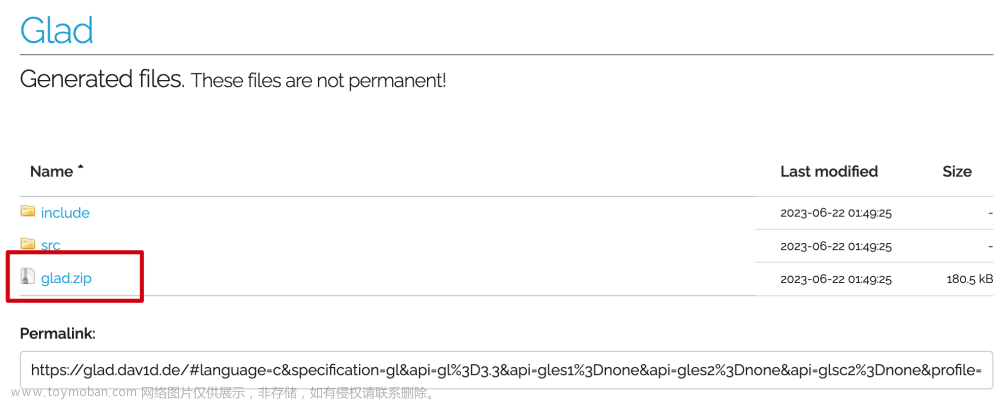一、下载VSCode
进入VSCode官网,下载Mac版安装包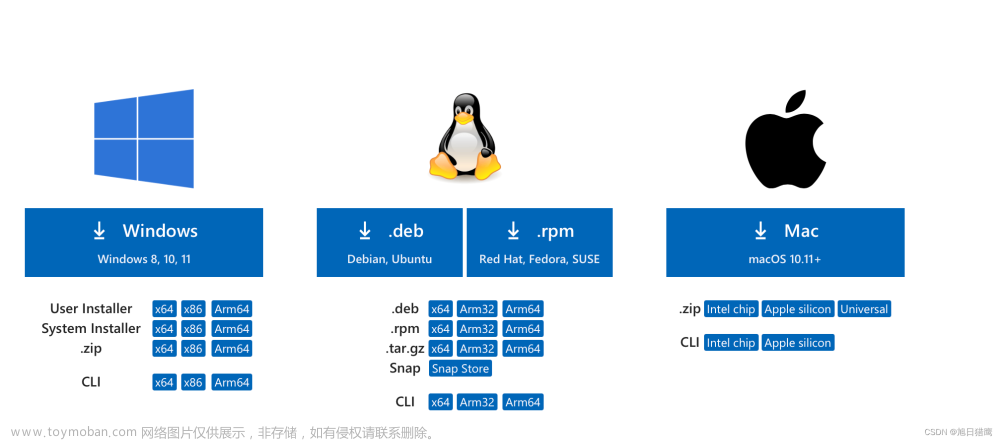
设置中文:
vscode导航栏view -> Command Palette -> 输入Configure Display Language -> 选择简体中文 -> 重启

二、下载node.js
下载地址:node.js官网,建议下载长期维护版本。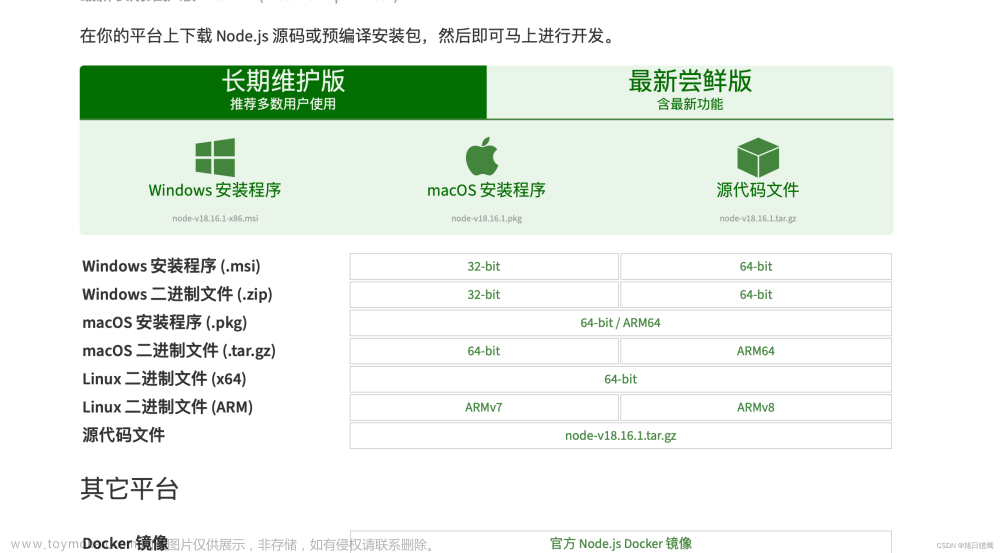
打开控制台输入 node -v
如果正确显示版本号,安装完成
三、修改npm 淘宝镜像源
修改镜像源:$ sudo npm install -g cnpm --registry=http://registry.npm.taobao.org
查看镜像源:$ npm config get registry
输入 $ npm -v 
四、安装vue脚手架构建工具
命令行输入$ sudo npm install -g @vue/cli,
输入vue --version或vue -v查看脚手架版本。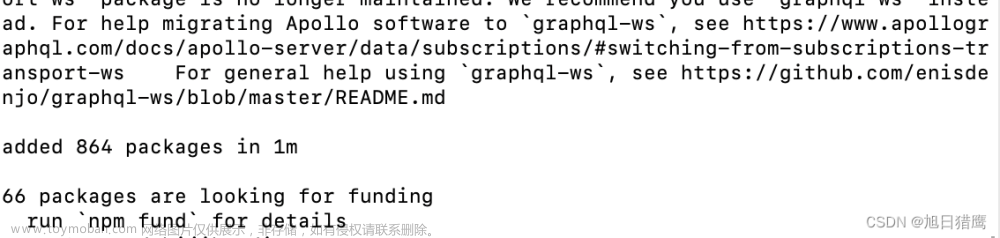
vue脚手架卸载$ root# which vue$ ~ root# cd /usr/local/bin$ bin root# rm -rf vue$ bin root# vue -V$:bin root# vue --version
五、创建vue项目
1. 建立一个目录,在终端进入该目录
例如:cd /Users/name/Desktop/testH5
2. 执行命令$ vue init webpack 项目名称
如果提示:
Command vue init requires a global addon to be installed.
Please run npm i -g @vue/cli-init and try again.
可以执行 $sudo npm i -g "@vue/cli-init"
然后再执行创建命令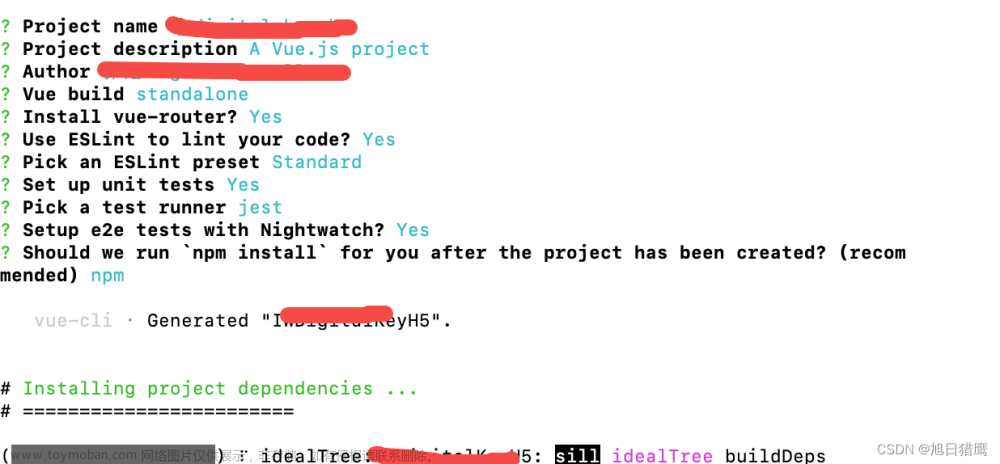
运行$npm run dev报错
sh: webpack-dev-server: command not found
重新安装package.json文件,执行$sudo cnpm install文章来源:https://www.toymoban.com/news/detail-598938.html
 文章来源地址https://www.toymoban.com/news/detail-598938.html
文章来源地址https://www.toymoban.com/news/detail-598938.html
到了这里,关于Mac中VSCode配置vue项目环境的文章就介绍完了。如果您还想了解更多内容,请在右上角搜索TOY模板网以前的文章或继续浏览下面的相关文章,希望大家以后多多支持TOY模板网!

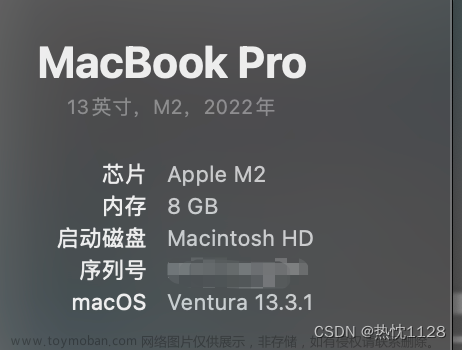
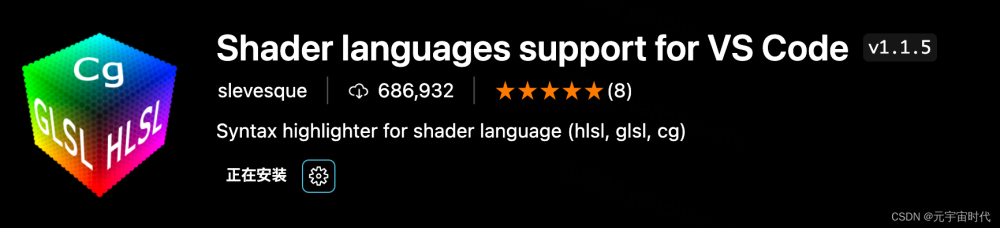
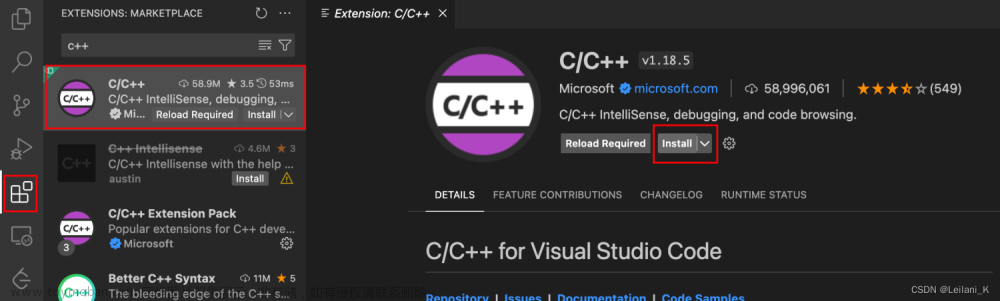
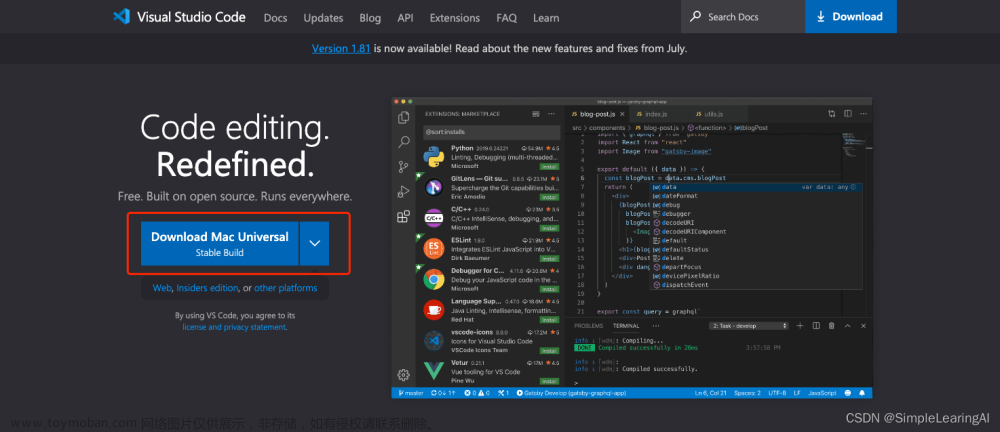
![Mac电脑配置李沐深度学习环境[pytorch版本]使用vscode](https://imgs.yssmx.com/Uploads/2024/02/742228-1.png)